- Код грешке 0к80070643 појављује се углавном приликом ажурирања Виндовс Дефендер-а.
- Обавезно деинсталирајте претходне антивирусе који би могли ометати ажурирање.
- Такође можете извршити СФЦ и ДИСМ скенирање како бисте омогућили рачунару да се реши проблема.
- Друго решење би било искључивање Дефендера и прелазак на бољи сигурносни алат.

- Преузмите алатку за поправак рачунара Ресторо који долази са патентираним технологијама (патент доступан овде).
- Кликните Покрените скенирање да бисте пронашли проблеме са Виндовсом који би могли да узрокују проблеме са рачунаром.
- Кликните Поправи све да бисте решили проблеме који утичу на сигурност и перформансе рачунара
- Ресторо је преузео 0 читаоци овог месеца.
Корисници се жале да Виндовс Дефендер Ажурирање не успева да се инсталира због кода грешке 0к80070643. Заправо, ова грешка већ неко време насумично мучи кориснике Виндовс Дефендера.
Судећи по броју прегледа из прве нити Мицрософтовог форума у вези са грешком 0к80070643, не претерује се ако се констатује да су десетине хиљада корисника наишле на овај проблем.
Виндовс Дефендер нуди солидну заштиту, али ако желите да задржите свој Виндовс 10 Заштићено рачунаром, важно је редовно ажурирати Виндовс Дефендер.
Нажалост, могу се појавити проблеми са ажурирањем, а кад смо већ код проблема, ово су неки од најчешћих проблема о којима су корисници извештавали:
- Ажурирање програма Виндовс Дефендер није успело - Ако ажурирање Виндовс Дефендера не успе, проблем може бити независна антивирусна алатка. Ако ваш претходни антивирус није потпуно уклоњен, понекад остаци датотека могу ометати Виндовс Дефендер и довести до појаве овог проблема. Да бисте га поправили, једноставно уклоните остатке датотека и проблем би требало решити.
- Ажурирање Виндовс Дефендера је запело - Понекад се Виндовс Дефендер може заглавити током процеса ажурирања. Ако се то догоди, обавезно поправите системске датотеке користећи СФЦ и ДИСМ скенирање.
- Веза за ажурирање програма Виндовс Дефендер није успела - Ако добијете ову поруку о грешци док покушавате да ажурирате Виндовс Дефендер, заштитни зид независног произвођача можда представља проблем, па га обавезно онемогућите или деинсталирајте.
- Ажурирање Виндовс Дефендер-а се неће инсталирати - Ако се ажурирање Виндовс Дефендер-а не инсталира, проблем може бити проблематична апликација. Међутим, проблем можете решити једноставним чистим покретањем.
- Виндовс Дефендер се не ажурира - Неколико корисника тврди да овај проблем могу да изазову компоненте Виндовс Упдате, па покушајте да их ресетујете и проверите да ли то решава проблем.
Како да поправим грешку ажурирања програма Виндовс Дефендер 0к80070643?
1. Користите антивирусне алате за уклањање
Када деинсталирате независни антивирус помоћу опције Деинсталирај из Контролна табла, неке датотеке могу остати неоткривене, спречавајући вас да покренете и ажурирате Виндовс Дефендер.
Чак и ако сте већ деинсталирали претходни антивирус и већ дуже време без проблема користите Виндовс Дефендер, нисте на сигурном.
Остаци вашег претходног антивируса можда сада узрокују грешку 0к80070643 Виндовс Дефендер, а с обзиром на то да их је тешко ручно уклонити, мораћете да се позабавите њима на неки други начин.
Потпуно деинсталирајте старе антивирусне програме, поново покрените рачунар и Виндовс Дефендер би могао да инсталира најновије исправке.
Такође можете уклонити антивирус или било које заостале датотеке помоћу софтвера за деинсталацију, посебно дизајнираног за уклањање изабране апликације, заједно са свим датотекама и уносима регистра.
⇒Набавите ИОбит Унинсталлер Про
2. Проверите системске датотеке
- Притисните Виндовс Кеи + Кс и изаберите Цомманд Промпт (Администратор) из менија.
- Такође можете користити ПоверСхелл (Администратор).
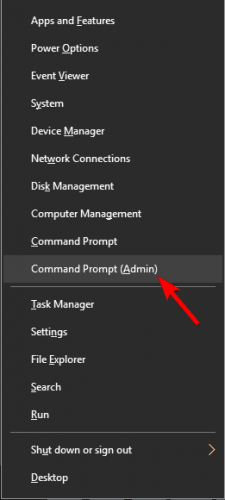
- Откуцајте следећу команду и притисните Ентер:
сфц / сцаннов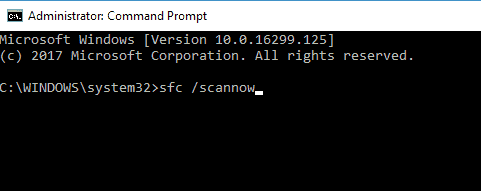
Тхе Провера системских датотека алат поправља корупцију у системским датотекама. Помоћу ове алатке проверите да ли је Виндовс Дефендер оштећен или не, што може објаснити зашто не можете да инсталирате исправке.
Да бисте извршили СФЦ скенирање, потребно је да урадите следеће:
Ако не можете да покренете СФЦ скенирање или ако СФЦ није решио проблем, можда ћете морати да користите ДИСМ скенирање. Да бисте то урадили, само следите ове кораке:
- Почетак Командна линија као администратор.
- Сада покрените следећу команду и притисните Ентер:
ДИСМ / Онлине / Цлеануп-Имаге / РестореХеалтх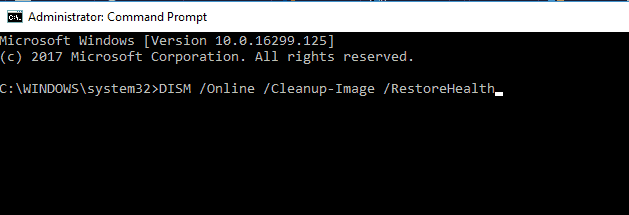
- ДИСМ скенирање ће сада започети.
- Имајте на уму да ово скенирање може трајати до 20 минута или више, зато га немојте прекидати.
Покрените скенирање система да бисте открили потенцијалне грешке

Преузмите Ресторо
Алат за поправак рачунара

Кликните Покрените скенирање да бисте пронашли проблеме са Виндовсом.

Кликните Поправи све да реши проблеме са патентираним технологијама.
Покрените скенирање рачунара помоћу алатке за обнављање система Ресторо да бисте пронашли грешке које узрокују сигурносне проблеме и успоравање. По завршетку скенирања, поступак поправке ће оштећене датотеке заменити новим Виндовс датотекама и компонентама.
Када се ДИСМ скенирање заврши, проверите да ли је проблем решен. Ако се проблем и даље јавља или ако раније нисте могли да покренете СФЦ скенирање, покушајте поново да покренете СФЦ скенирање и проверите да ли то решава проблем.
3. Извршите чисто покретање
- притисните Виндовс тастер + Р. и ући мсцонфиг.
- Притисните Ентер или кликните У реду.
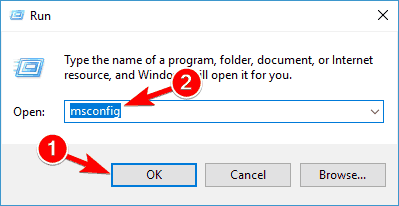
- Тхе Конфигурација система сада ће се појавити прозор.
- Иди на Услуге картицу и провери Сакриј све Мицрософт услуге.
- Сада кликните Онемогући све дугме.
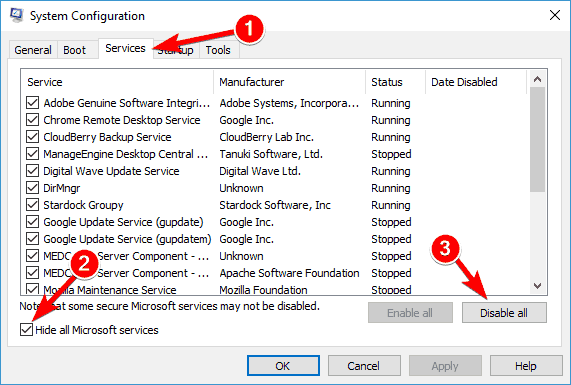
- Иди на Покренути картицу и кликните Отвори Задатак Менаџер.
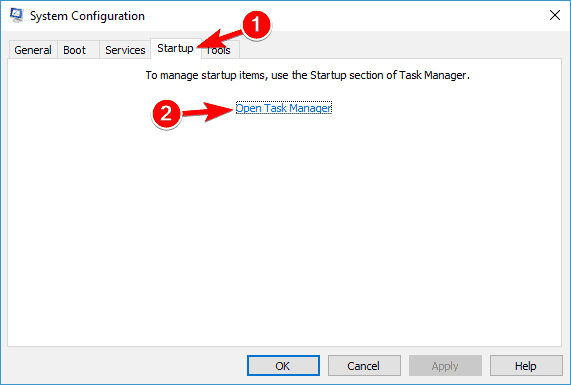
- Сада ће се појавити листа апликација за покретање.
- Изаберите прву ставку на листи, кликните десним тастером миша и изаберите Онемогући из менија.
- Сада поновите овај корак за све апликације за покретање.
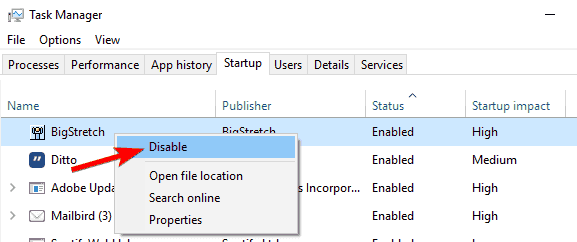
- Када онемогућите све апликације за покретање, затворите Таск Манагер и вратите се на Конфигурација система прозор.
- Кликните Применити и У реду да бисте сачували промене и поново покренули рачунар.
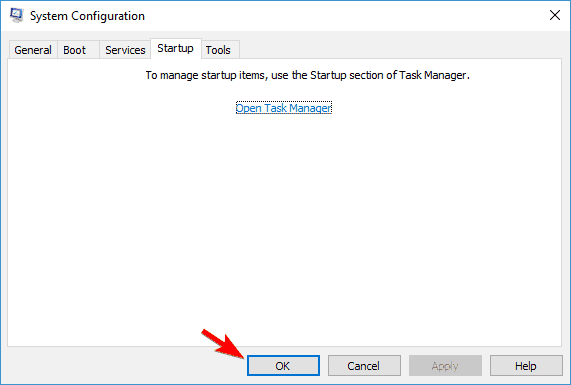
- Када се рачунар поново покрене, проверите да ли се проблем и даље појављује.
- Ако не, вратите се и омогућите онемогућене апликације и услуге једну по једну док не пронађете ону која узрокује проблем.
- Кад га нађеш, избрисати или онемогућити и проблем ће бити трајно решен.
Апликације независних произвођача могу понекад ометати рад система Виндовс и проузроковати неуспех ажурирања програма Виндовс Дефендер и појављивање грешке 0к80070643. Можда ћете моћи да га поправите тако што ћете извршити чисто покретање.
4. Користите независни антивирусни софтвер
Ако желите да избегнете све проблеме повезане са Виндовс Дефендером, можете да пређете на бољи безбедносни алат, као што је независни антивирусни софтвер.
Не само да ће овај софтвер учинити бољи посао у заштити ваших података од крађе или спречити било који вирус да зарази ваш уређај. Такође не би требало да има грешака или грешака.
Такође ћете имати користи од других корисних функција намењених заштити ваших рачунара и омогућавању несметаног и безбрижног прегледавања Интернета.

ЕСЕТ Интернет Екплорер
Врхунски сигурносни алат који користи АИ и машинско учење за пружање беспрекорне заштите.
5. Поново покрените услугу Сецурити Центер
- Притисните Виндовс тастер + Р. и лансирати трцати.
- Тип услуге.мсц и погодио Ентер.
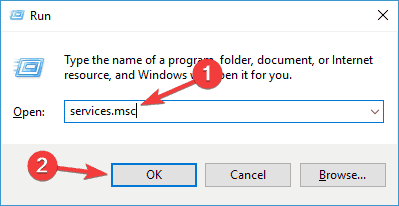
- У Услуге таб, потражите Безбедност центар.
- Десни клик на Безбедност центар, а затим кликните на Поново покренути.
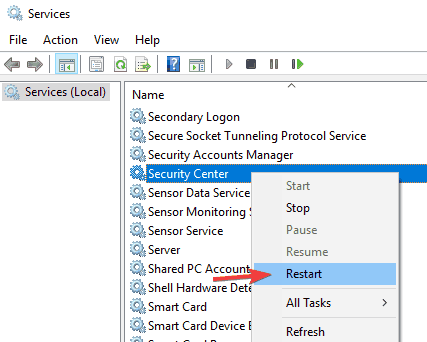
6. Извршите коначно ручно ажурирање
- Идите на Мицрософт-ов портал Центра за заштиту од малвера.
- Следите упутства за преузимање и инсталирање ажурирања Антималваре-а и антиспиваре-а и Нетворк Инспецтион Систем доступних за ваш систем.
7. Онемогући .НЕТ Фрамеворк
- притисните Виндовс тастер + С. и унесите карактеристике.
- Изаберите Укључивање или искључивање Виндовс функција.
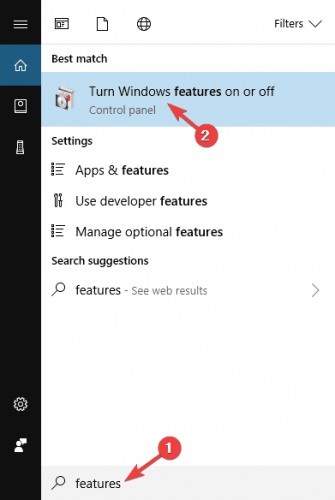
- Када Функције Виндовс-а прозор се отвара, онемогућава Активација ХТТП-а Виндовс Цоммуницатион Фоундатион и Не-ХТТП активација Виндовс Цоммуницатион Фоундатион.
- Сада кликните У реду да бисте сачували промене.
- Поново покрените рачунар и проверите да ли је проблем решен.
Према људима, понекад .НЕТ Фрамеворк може да изазове проблеме са исправкама програма Виндовс Дефендер. Можда ћете моћи да решите овај проблем једноставно онемогућавањем.
Неколико корисника предлаже поправљање ваше .НЕТ Фрамеворк инсталације као потенцијално решење, па бисте можда желели да испробате и то.
8. Потражите исправке за Виндовс Дефендер
- Притисните Виндовс тастер + И. за брзо отварање Апликација за подешавања.
- Иди на Ажурирање и сигурност одељак.
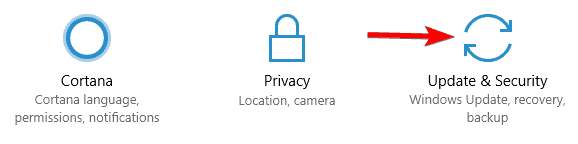
- У левом окну изаберите Виндовс Дефендер а затим кликните Отворите Виндовс Дефендер Сецурити Центер дугме.
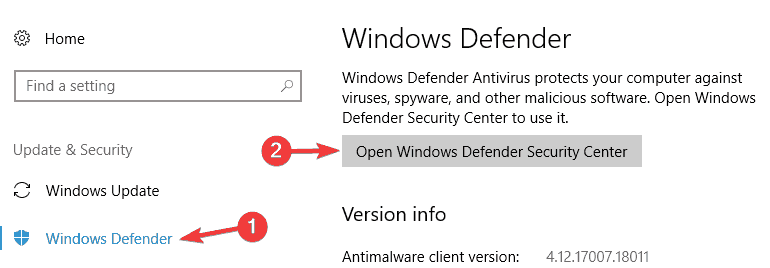
- Затим идите на Заштита од вируса и претњи одељак.
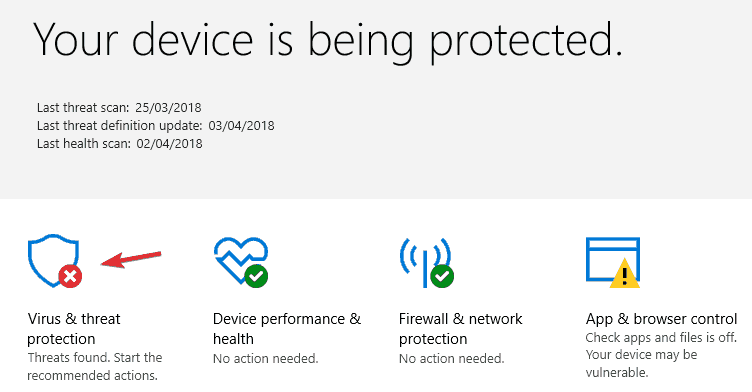
- Сада иди на Ажурирања заштите.
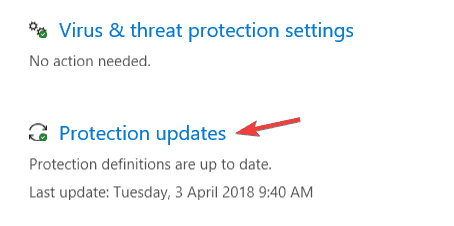
- Кликните Провери ажурирања дугме.
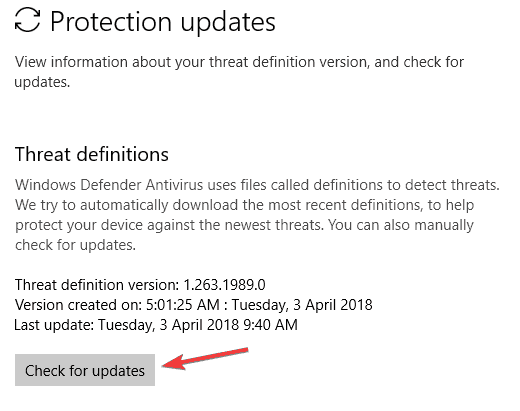
Виндовс Дефендер ће сада преузети доступне исправке. Неколико корисника је пријавило да овај метод поправља грешку кб2267602 0к80070643, па их слободно испробајте.
Ако имате проблема са преузимањем исправки, можда ћете моћи да га решите покушајем да преузмете исправке директно из Виндовс Дефендер-а.
9. Ресетујте компоненте Виндовс Упдате
- Почетак Командна линија као администратор.
- Сада унесите следеће команде:
нет стоп вуаусерв
нет стоп цриптСвц
нето зауставни битови
нет стоп мсисервер
рен Ц: ВиндовсСофтвареДистрибутион СофтвареДистрибутион.олд рен Ц: ВиндовсСистем32цатроот2 Цатроот2.олд
нето старт вуаусерв
нето почетак цриптСвц
нето почетни битови
нето старт мсисервер
Понекад може доћи до грешке у компонентама Виндовс Упдате, што може довести до појаве 0к80070643 Дефендер грешке. Проблем бисте могли да решите покретањем неколико ЦМД наредби.
Покретањем ових команди зауставићете све услуге повезане са Виндовс Упдате, преименовати погођене директоријуме и поново покренути услуге. Ово је једноставно решење, па га слободно испробајте.
О проблемима са ажурирањем Дефендера већ смо много писали. Означи ово користан чланак посвећен проблемима ажурирања програма Виндовс Дефендер у случају да вам затреба касније.
Надамо се да ће ти поправци успети за вас. Ако сте пронашли друга решења, реците нам више о свом искуству у одељку за коментаре у наставку.
 И даље имате проблема?Поправите их помоћу овог алата:
И даље имате проблема?Поправите их помоћу овог алата:
- Преузмите овај алат за поправак рачунара оцењено одличним на ТрустПилот.цом (преузимање почиње на овој страници).
- Кликните Покрените скенирање да бисте пронашли проблеме са Виндовсом који би могли да узрокују проблеме са рачунаром.
- Кликните Поправи све да реши проблеме са патентираним технологијама (Ексклузивни попуст за наше читаоце).
Ресторо је преузео 0 читаоци овог месеца.
Често постављана питања
Ажурирање сигурносне интелигенције је стално ажурирана база података о претњама и малверу које користи Виндовс Дефендер да бисте утврдили да ли су одређене датотеке злонамерне.
Ако добијете поруку о грешци 0к80070643, то обично значи да су системска подешавања погрешно конфигурисана или сте били изложени малверу или вирусима. Овде је обилна листа антивирусног софтвера да се заштитиш.
Користите антивирусне алате за уклањање и проверите системске датотеке. Ако то не успе, следите наше детаљни водич посвећен решавању проблема са ажурирањем програма Виндовс Дефендер.


